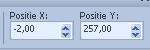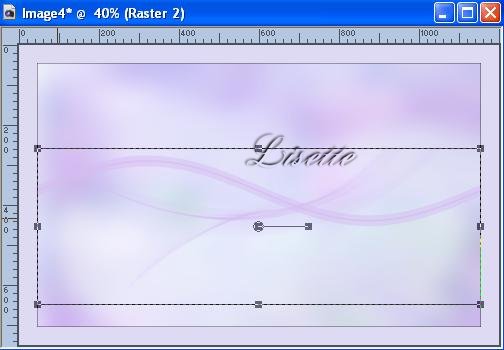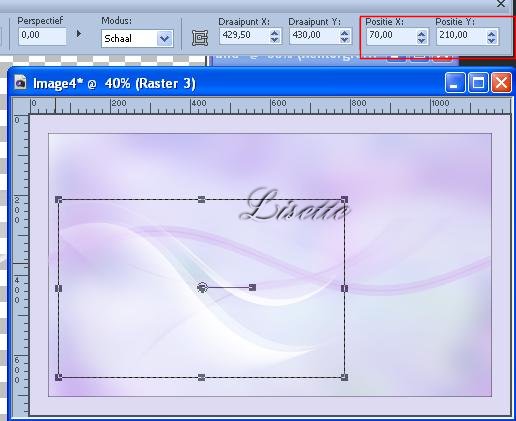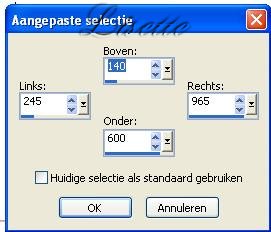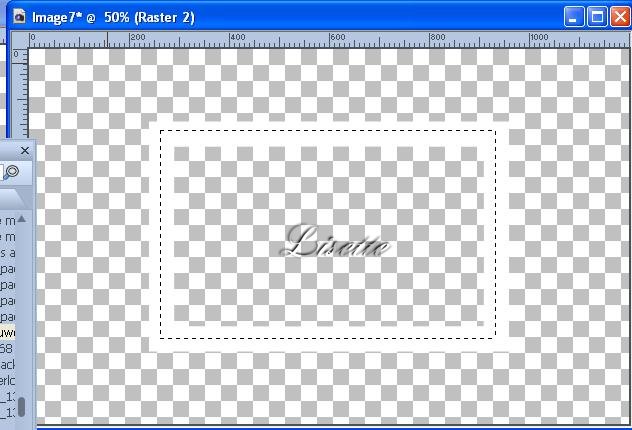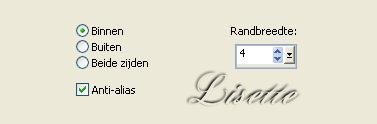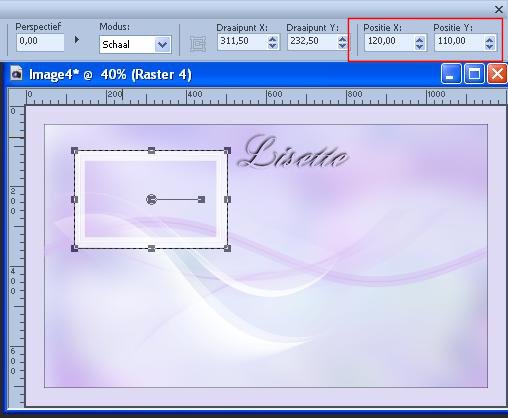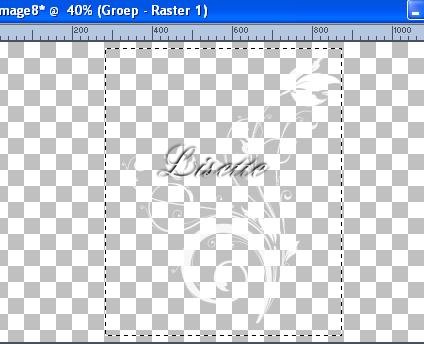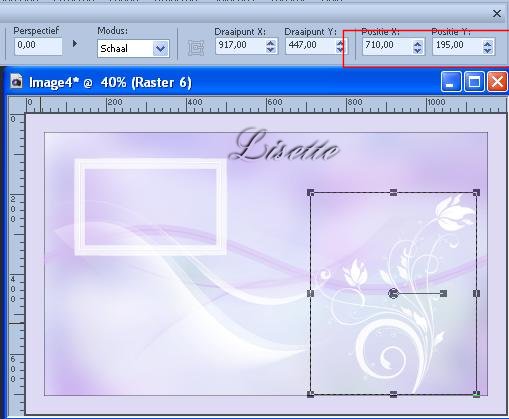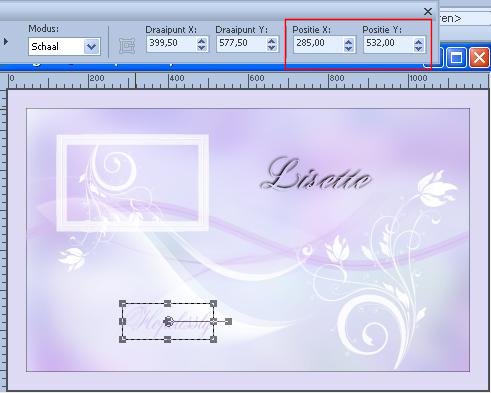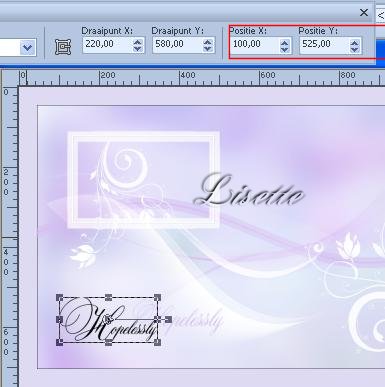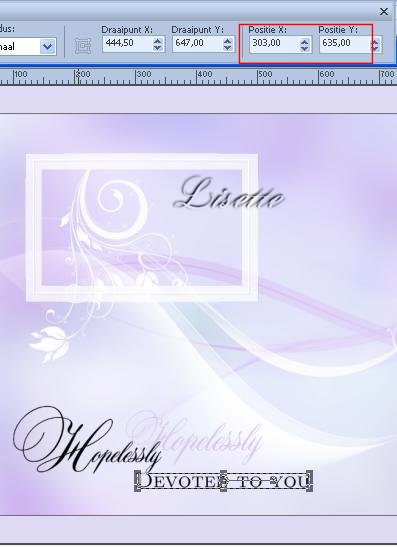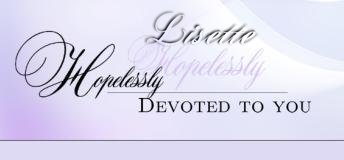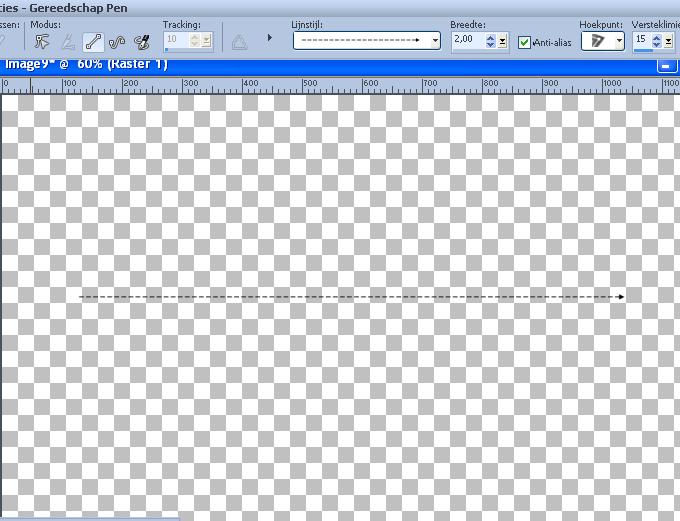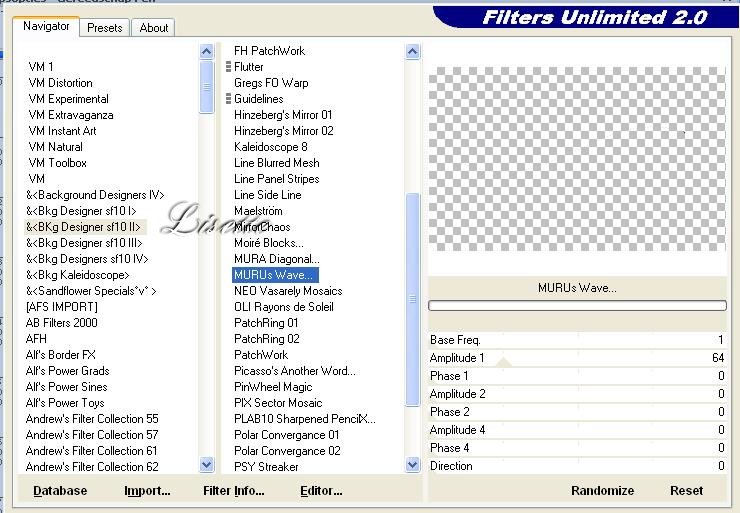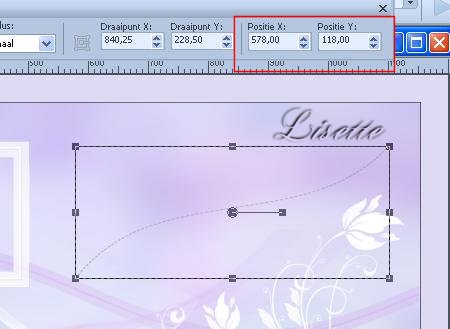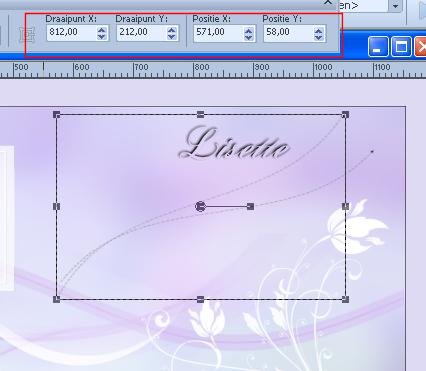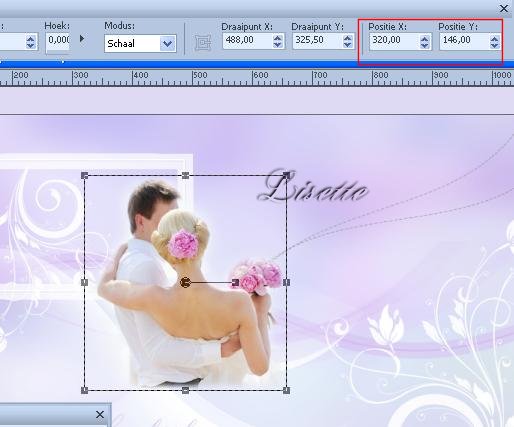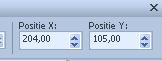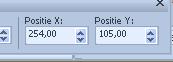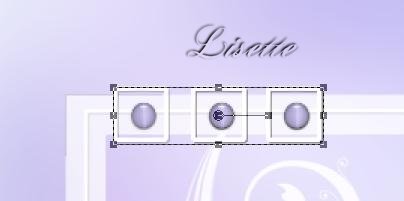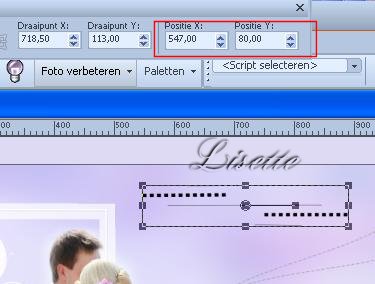Deze
les is een vertaling van een les van
VaZsu klik op de banner voor de originele les ***** *** open de maskers en minimaliseer ze **** open het bestand "watercolor background" aanpassen - vervagen - gaussiaanse vervaging op 30 kopieer open een nieuwe afbeelding van 1200 x 750 vul met wit plak als een nieuwe laag verminder de laagdichtheid tot 80 % zichtbare lagen samenvoegen afbeelding - randen toevoegen 1 pixel zwart kopieer open een nieuwe afbeelding van 1200 x 750 vul met DEDAF3 alles selecteren selectie wijzigen - inkrimpen 45 pixels plak in de selectie niets selecteren kopieer en plak "vazsu line decor" als een nieuwe laag selecteer en plaats zoals op het voorbeeld
druk beide zijkanten naar binnen zoals op het voorbeeld
open een nieuwe afbeelding van 1200 x 750 vul met wit lagen - nieuwe maskerlaag uit afbeelding
lagen - groep samenvoegen kopieer en plak dit als een nieuwe laag op jouw werk plaats zoals op het voorbeeld
open een nieuwe afbeelding van 1200 x 750 vul met wit selectie - aangepaste selectie
selectie wijzigen - selectieranden selecteren
afbeelding - bijsnijden tot selectie kopieer open een nieuwe afbeelding van 1200 x 750 plak als een nieuwe laag lagen - dupliceer zet de bovenste laag op slot en verminder de laagdichtheid van de tweede laag tot 70 % maak de bovenste laag terug zichtbaar en actief maak een rechthoekige selectie zoals op het voorbeeld
selectie wijzigen - selectieranden selecteren
selectie maak een laag van de selectie sluit opnieuw het oogje van de "kopielaag" (tweede laag van boven ) blijf op de tot laag gemaakte selectie ( de bovenste laag ) niets selecteren effecten - 3 D effecten - slagschaduw 1/1/20/0/zwart zichtbare lagen samenvoegen kopieer en plak dit als een nieuwe laag op jouw werk afbeelding - formaat wijzigen 53 %, geen vinkje bij alle lagen plaats zoals op het voorbeeld
open een nieuwe afbeelding van 1200 x 750 vul met wit lagen - nieuwe maskerlaag uit afbeelding
lagen - groep samenvoegen maak een selectie rondom de "bloem"
afbeelding - bijsnijden tot selectie kopieer en plak dit als een nieuwe laag op jouw werk afbeelding - formaat wijzigen 75 %, geen vinkje bij alle lagen plaats zoals op het voorbeeld
lagen - dupliceer afbeelding - spiegelen en omdraaien afbeelding - formaat wijzigen 65 %, geen vinkje bij alle lagen plaats zoals op het voorbeeld
kopieer en plak "subtitle pink" als een nieuwe laag afbeelding - formaat wijzigen 68 %, geen vinkje bij alle lagen plaats zoals op het voorbeeld
kopieer en plak "subtitle black 1" als een nieuwe laag plaats zoals op het voorbeeld
kopieer en plak "subtitle black 2" als een nieuwe laag afbeelding - formaat wijzigen 26%, geen vinkje bij alle lagen plaats zoals op het voorbeeld
zet de voorgrondkleur op zwart en maak een lijn , lijnstijl "effen" breedte op 1 met het gereedschap "pen"
open een nieuwe afbeelding van 1200 x750 zet de lijnstijl op "streepje met pijlpunt einde" breedte op 2, teken een lijn van 900 pixels
effecten - insteekfilters - Bkg designer sf10 II - MURU's Wave
maak een selectie rondom de "golf" en dan bijsnijden tot selectie kopieer en plak dit als een nieuwe laag op jouw werk afbeelding - omdraaien afbeelding - vrij roteren 38 graden naar links, geen vinkje bij alle lagen
afbeelding - formaat wijzigen 67 % geen vinkje bij alle lagen plaats zoals op het voorbeeld
lagen - dupliceer afbeelding - roteren - vrij roteren 9 graden naar links, geen vinkje bij alle lagen plaats zoals op het voorbeeld
kopieer en plak de tube van het koppel als een nieuwe laag afbeelding - formaat wijzigen 72 %, geen vinkje bij alle lagen
kopieer en plak "button" als een nieuwe laag plaats zoals op het voorbeeld
lagen - dupliceer selecteer en verplaats
lagen - dupliceer selecteer en verplaats
lagen - omlaag samenvoegen ( 2 keer)
lagen - dupliceer afbeelding -vrij roteren 90 % naar rechts, geen vinkje bij alle lagen plaats zoals op het voorbeeld
kopieer en plak " decor" als een nieuwe laag plaats zoals op het voorbeeld
alle lagen samenvoegen afbeelding - randen toevoegen 1 pixel zwart opslaan als Jpeg ************
İMoonlightAngel
Vertaald door Lisette M. 30/06/2019 |